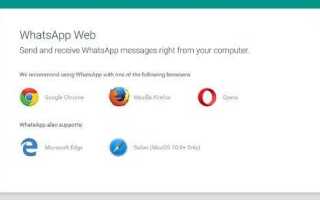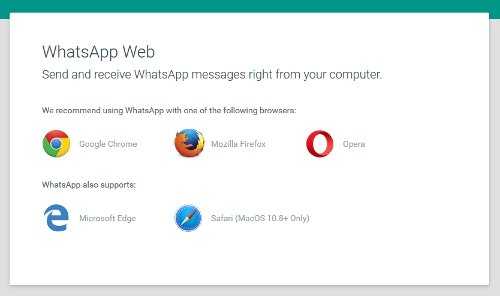
Для использования WhatsApp на компьютере достаточно подключить смартфон к веб-версии мессенджера через браузер. Это позволяет обмениваться сообщениями, отправлять медиафайлы и даже синхронизировать чаты между устройствами. Однако чтобы начать использовать WhatsApp Web, нужно выполнить несколько простых шагов.
Шаг 1: Откройте браузер на компьютере и перейдите на официальный сайт WhatsApp Web – web.whatsapp.com. На экране появится QR-код, который нужно будет отсканировать с телефона.
Шаг 2: Запустите WhatsApp на своем смартфоне и откройте меню настроек. Для этого на Android нужно нажать на три точки в верхнем правом углу, а на iPhone – перейти в раздел «Настройки» внизу экрана. Затем выберите пункт WhatsApp Web.
Шаг 3: Направьте камеру телефона на QR-код на экране компьютера. После успешного сканирования подключение будет установлено, и вы получите доступ к вашим чатам на компьютере.
Обратите внимание, что ваш телефон должен быть подключен к интернету, иначе WhatsApp Web не будет работать. Кроме того, WhatsApp Web не поддерживает работу без синхронизации с телефоном, поэтому приложение должно оставаться открытым на вашем мобильном устройстве.
Эта функция работает с большинством современных браузеров, включая Google Chrome, Mozilla Firefox, Safari и Microsoft Edge. Для стабильной работы рекомендуется использовать актуальную версию браузера и регулярные обновления WhatsApp на мобильном устройстве.
Как подключить телефон к WhatsApp Web через QR-код
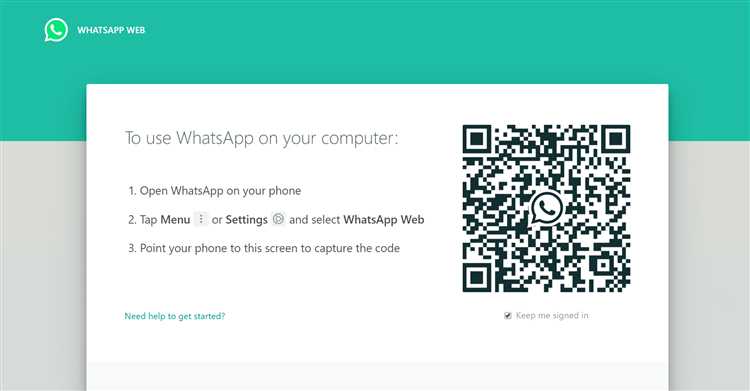
Чтобы начать использовать WhatsApp Web, откройте веб-версию на компьютере через https://web.whatsapp.com. На экране появится QR-код, который необходимо считать с помощью приложения WhatsApp на телефоне.
Следуйте пошаговой инструкции для подключения:
- Запустите WhatsApp на своем телефоне.
- На главном экране приложения откройте меню. Для Android это три точки в верхнем правом углу, для iPhone – выберите «Настройки» в нижней панели.
- В меню выберите пункт «WhatsApp Web» или «Подключиться к WhatsApp Web».
- Телефон перейдет в режим сканирования QR-кода. Наведите камеру на экран компьютера, где отображается QR-код.
- После сканирования QR-кода ваш чат из WhatsApp сразу отобразится на экране компьютера.
Если QR-код не считывается, убедитесь, что у вашего телефона стабилен интернет, и что приложение WhatsApp обновлено до последней версии. В случае возникновения проблем с подключением попробуйте перезагрузить приложение или страницу.
Что делать, если QR-код не сканируется на экране
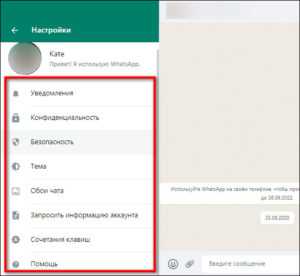
Если QR-код для подключения к WhatsApp Web не сканируется, причиной может быть несколько факторов. Вот шаги, которые помогут устранить проблему:
1. Убедитесь, что камера устройства работает нормально. Откройте любое другое приложение, использующее камеру (например, фотоаппарат или приложение для сканирования QR-кодов), чтобы проверить её исправность.
2. Настройте яркость экрана. Слишком низкая яркость может помешать камере распознать QR-код. Увлажните экран или очистите его от грязи, чтобы повысить чёткость изображения.
3. Проверьте угол, под которым вы держите телефон. QR-код должен быть в поле зрения камеры на экране без наклона. Держите телефон параллельно экрану компьютера, а не слишком близко или далеко.
4. Убедитесь, что ваш телефон имеет доступ к интернету. Если соединение нестабильно или отсутствует, сканирование может не произойти.
5. Обновите WhatsApp на вашем телефоне до последней версии. Некоторые старые версии приложения могут не поддерживать корректное сканирование QR-кодов.
6. Если на экране слишком яркий свет, попробуйте уменьшить освещенность в комнате или используйте ночной режим на экране компьютера, чтобы уменьшить блики.
7. Перезагрузите приложение на телефоне и повторно откройте WhatsApp Web на компьютере. Иногда это помогает устранить временные сбои в синхронизации.
Как синхронизировать чаты между телефоном и компьютером
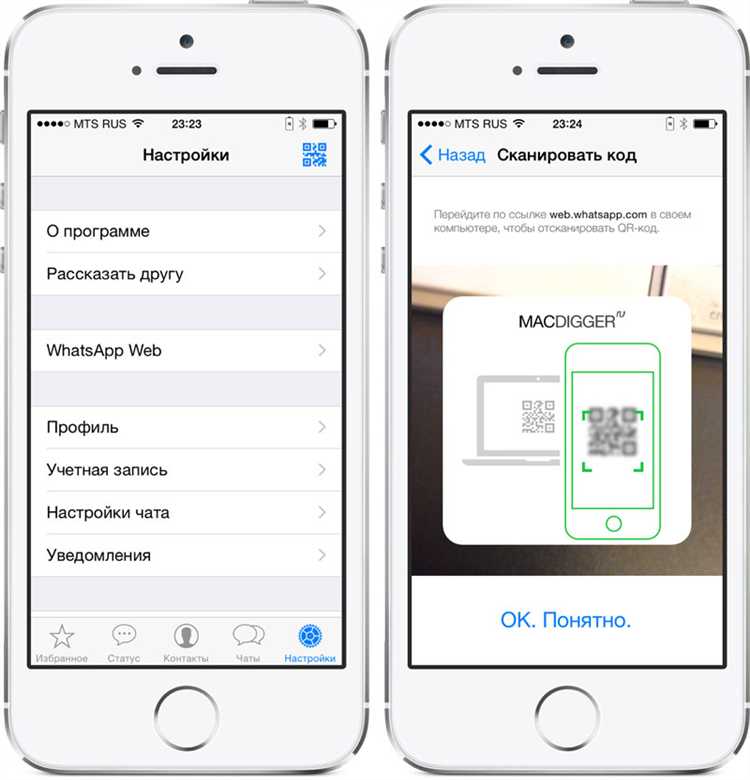
Для синхронизации чатов между телефоном и компьютером через WhatsApp Web, необходимо выполнить несколько простых шагов. Сначала убедитесь, что на вашем телефоне установлена последняя версия WhatsApp. Затем подключите телефон к интернету и откройте веб-версию WhatsApp в браузере на компьютере, перейдя по адресу web.whatsapp.com.
После загрузки страницы, на экране отобразится QR-код. Откройте WhatsApp на вашем телефоне, перейдите в меню настроек и выберите пункт «WhatsApp Web». С помощью камеры телефона отсканируйте QR-код, который появится в браузере. Это активирует синхронизацию, и чаты с телефона будут автоматически отображаться на компьютере.
Важно помнить, что для нормальной работы синхронизации оба устройства должны быть подключены к интернету. При этом телефон должен оставаться включенным и подключенным к сети Wi-Fi. Без этих условий синхронизация не будет корректно работать, и вы не сможете отправлять или получать сообщения через веб-версию WhatsApp.
В процессе работы с WhatsApp Web чаты будут синхронизироваться в реальном времени, так что все изменения, сделанные на одном устройстве, отразятся на другом. Это включает в себя новые сообщения, изменения в статусах контактов и даже переданные медиафайлы.
Если вам необходимо выйти из WhatsApp Web, можно просто закрыть вкладку браузера, либо вручную выйти через меню «WhatsApp Web» на телефоне. Выход с веб-версии автоматически прекратит синхронизацию и разорвет соединение с вашим аккаунтом на компьютере.
Как настроить уведомления для WhatsApp Web на ПК
Для получения уведомлений о новых сообщениях на WhatsApp Web, необходимо правильно настроить браузер и WhatsApp. Вот пошаговая инструкция:
1. Откройте WhatsApp Web на ПК, перейдите по адресу web.whatsapp.com и авторизуйтесь через QR-код, используя мобильное приложение WhatsApp.
2. В левом верхнем углу WhatsApp Web найдите значок с тремя точками и нажмите на него. В выпадающем меню выберите пункт «Настройки».
3. Перейдите в раздел «Уведомления». Здесь вы сможете настроить различные параметры, включая звук, отображение уведомлений на рабочем столе и частоту их обновления.
4. Включите или отключите уведомления для новых сообщений, отметив или сняв галочку с опции «Показывать уведомления на рабочем столе». Если эта опция активирована, вы будете получать уведомления о сообщениях даже при свернутом WhatsApp Web.
5. Если уведомления не приходят, проверьте настройки браузера. В большинстве браузеров, таких как Google Chrome или Mozilla Firefox, нужно разрешить отображение уведомлений для сайтов. Чтобы проверить эти настройки, кликните на значок замка слева от URL-адреса сайта в адресной строке и убедитесь, что для WhatsApp Web разрешены уведомления.
6. Если вы используете Google Chrome, откройте настройки браузера, перейдите в раздел «Конфиденциальность и безопасность», затем выберите «Настройки сайта» и убедитесь, что для WhatsApp Web включены уведомления.
7. В некоторых случаях могут потребоваться настройки в операционной системе. Например, в Windows нужно зайти в «Параметры» → «Система» → «Уведомления и действия» и убедиться, что уведомления для браузера разрешены.
8. Для более гибкой настройки можно установить расширение для браузера, которое будет управлять уведомлениями и звуками для WhatsApp Web в зависимости от ваших предпочтений.
Правильная настройка уведомлений позволяет не пропустить важные сообщения и улучшить опыт использования WhatsApp Web на ПК.
Что делать, если WhatsApp Web не работает или не загружается
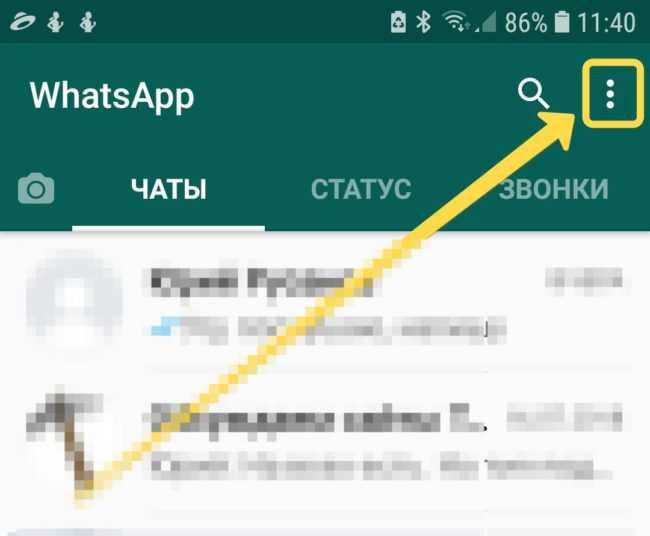
Если WhatsApp Web не загружается или не работает, первым шагом стоит проверить интернет-соединение. Это базовая причина большинства проблем с веб-версией. Убедитесь, что ваш компьютер подключен к стабильному и быстрому интернету. Проверьте также, работает ли интернет на вашем телефоне, так как для синхронизации необходима стабильная связь между устройствами.
Второй шаг – перезагрузка браузера или изменение браузера. Иногда проблемы с загрузкой могут быть связаны с конкретным браузером. Попробуйте открыть WhatsApp Web в другом браузере, например, в Google Chrome, Mozilla Firefox или Microsoft Edge. Также не забудьте очистить кэш и куки браузера, так как они могут мешать корректной работе сайта.
Следующий момент – обновление WhatsApp на телефоне. Для работы веб-версии важно, чтобы приложение на мобильном устройстве было актуальной версии. Проверьте наличие обновлений в App Store или Google Play и установите их, если они есть.
Если вы получаете ошибку, связанную с QR-кодом, попробуйте обновить страницу. В случае проблем с считыванием QR-кода, убедитесь, что камера вашего телефона чистая, а освещение на ней достаточно яркое. Иногда помогает временное увеличение масштаба окна браузера.
Еще одной причиной может быть нестабильное подключение устройства через Wi-Fi или мобильные данные. Если проблема не исчезла, попробуйте перезагрузить маршрутизатор или перейти на другое подключение к интернету.
Если все перечисленные способы не помогли, перезагрузите оба устройства – как компьютер, так и смартфон. Иногда это позволяет устранить временные сбои в работе сервисов.
Наконец, проверяйте статус работы WhatsApp. Иногда проблемы с доступом могут быть вызваны глобальными сбоями на серверах. Для этого можно посетить официальную страницу WhatsApp в социальных сетях или проверить сообщения о проблемах на сторонних ресурсах.
Как отключить WhatsApp Web от устройства
Если вы больше не хотите использовать WhatsApp Web или подозреваете, что ваше подключение может быть скомпрометировано, есть несколько способов быстро и безопасно отключить его от вашего устройства.
Вот шаги для того, чтобы выйти из WhatsApp Web:
- Откройте WhatsApp на вашем смартфоне.
- Перейдите в раздел «Настройки».
- Выберите «WhatsApp Web/Desktop».
- В этом разделе будет отображён список всех устройств, подключенных к вашему аккаунту.
- Для отключения конкретного устройства нажмите «Выйти из всех устройств» или выберите отдельное устройство для отключения.
Выход из всех устройств автоматически завершит активные сессии на всех компьютерах и других устройствах. Если вам нужно отключить только одно устройство, выберите его в списке и подтвердите действие.
Кроме того, вы можете просто закрыть вкладку с WhatsApp Web на компьютере, но это не удаляет сессии на других устройствах, пока вы не выполните шаги выше через настройки на смартфоне.
Отключение WhatsApp Web от устройства гарантирует, что никто не сможет получить доступ к вашим сообщениям на компьютере или другом подключённом устройстве.
Как использовать WhatsApp Web на нескольких компьютерах
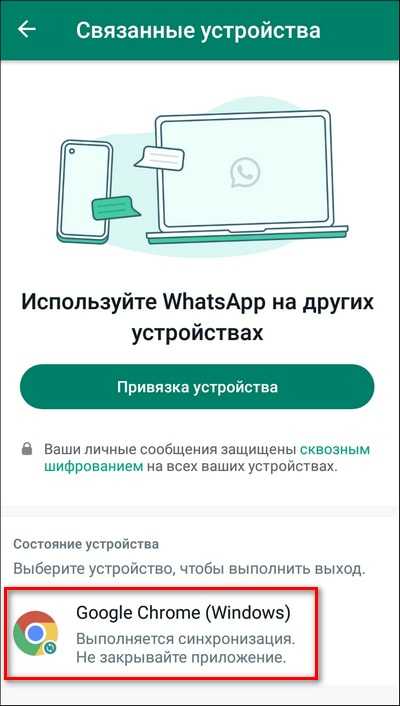
WhatsApp Web позволяет подключаться к вашему аккаунту с разных устройств, но официально WhatsApp не поддерживает использование одного аккаунта на нескольких компьютерах одновременно. Однако, есть несколько способов, как работать с WhatsApp Web на нескольких устройствах.
Вот несколько рекомендаций, которые могут помочь:
- Использование разных браузеров: Вы можете открыть WhatsApp Web на одном компьютере в одном браузере, а на другом – в другом. Например, на одном устройстве откройте WhatsApp Web в Chrome, а на другом – в Firefox. Это не требует дополнительных настроек и позволяет работать с аккаунтом одновременно на двух устройствах.
- Использование инкогнито-режима: В одном браузере можно открыть WhatsApp Web в обычном окне, а в другом – в режиме инкогнито. Это позволяет использовать два сеанса WhatsApp Web на одном компьютере, без необходимости выходить из аккаунта на одном из устройств.
- Приложение WhatsApp для ПК: Установите WhatsApp Desktop на оба компьютера. Это приложение функционирует так же, как WhatsApp Web, но работает как отдельное приложение на вашем ПК. На каждом устройстве вы будете иметь возможность работать с вашим аккаунтом.
- Использование мульти-аккаунтов на виртуальных машинах: В более сложных случаях, например, при необходимости использования нескольких аккаунтов на одном компьютере, можно создать виртуальные машины с отдельной настройкой для каждого аккаунта. Это потребует дополнительных настроек, но позволит вам использовать WhatsApp Web с разных аккаунтов одновременно.
- Обновления и синхронизация: При использовании нескольких устройств важно следить за синхронизацией сообщений. Даже если WhatsApp Web активен на разных устройствах, все сообщения будут синхронизироваться через сервер WhatsApp, и вы будете получать уведомления на всех подключенных устройствах одновременно.
Использование WhatsApp Web на нескольких компьютерах возможно, но требует немного усилий для настройки. Эти методы позволят вам эффективно работать с несколькими устройствами, при этом не нарушая политики безопасности WhatsApp.
Вопрос-ответ:
Как открыть WhatsApp Web на компьютере?
Для того чтобы использовать WhatsApp на компьютере, необходимо открыть сайт web.whatsapp.com в любом браузере на ПК. После этого на экране появится QR-код. Чтобы подключить ваш мобильный телефон к компьютеру, откройте WhatsApp на телефоне, перейдите в меню «Настройки» или «Меню» (в зависимости от операционной системы), выберите «WhatsApp Web» и отсканируйте QR-код с экрана компьютера. После успешного сканирования телефон подключится к WhatsApp Web, и все чаты станут доступными на компьютере.
Нужен ли интернет на телефоне для использования WhatsApp Web?
Да, для того чтобы WhatsApp Web работал, ваш телефон должен быть подключен к интернету. Все сообщения и данные синхронизируются между телефоном и компьютером через интернет-соединение мобильного устройства. Если телефон потеряет связь с сетью, WhatsApp Web перестанет работать, пока не восстановится подключение.
Почему я не могу подключиться к WhatsApp Web?
Если у вас возникли проблемы с подключением к WhatsApp Web, то возможными причинами могут быть следующие: первое — отсутствие интернета на телефоне или компьютере, второе — старые версии приложения на телефоне или браузере, третье — проблема с кешем браузера или его настройками безопасности. Чтобы решить эти проблемы, проверьте соединение, обновите приложение и браузер, а также попробуйте очистить кеш и куки в настройках браузера.
Могу ли я использовать WhatsApp Web без подключения телефона?
Нет, для работы WhatsApp Web всегда требуется подключение телефона. Все данные передаются через ваш телефон, и если он не подключен к сети, то веб-версия WhatsApp не будет работать. Даже если у вас открыт веб-клиент на компьютере, но телефон не в сети, он не сможет синхронизировать сообщения и чаты.
Можно ли использовать WhatsApp Web на нескольких компьютерах одновременно?
Да, вы можете использовать WhatsApp Web на нескольких устройствах одновременно. Для этого нужно просто повторно сканировать QR-код на другом компьютере, следуя тому же процессу, как и для первого. Однако учтите, что для стабильной работы все устройства должны быть подключены к интернету, а телефон должен оставаться онлайн.